クロムにublockオリジンをインストールする方法
この記事では、ポップアップ、ビデオ広告、トラッキング Cookie などの侵入的なコンテンツをブロックし、プライバシーを強化し、ブラウジング エクスペリエンスを向上させる効果的な広告ブロッカーである uBlock Origin を Google Chrome にインストールして有効にする手順について説明します。
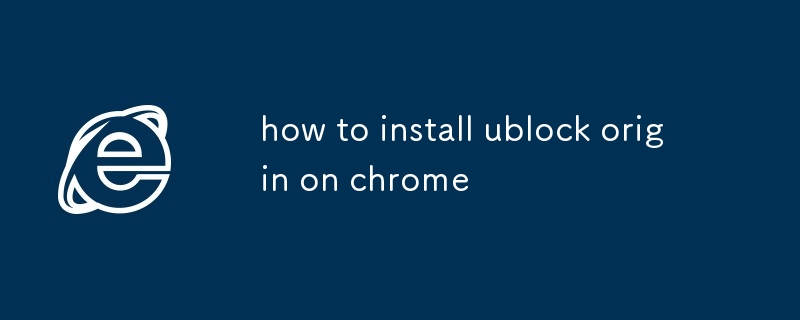
Chrome に uBlock Origin をインストールする方法
ステップ 1: Chrome ウェブストアにアクセスします
- 公式 Chrome ウェブストア (https://chrome.google.com/webstore/) にアクセスします。
ステップ 2: uBlock Origin を検索します
- ページ上部の検索バーに「uBlock Origin」と入力します。
ステップ 3: [Chrome に追加] をクリックします
- uBlock Origin による結果を見つけて、[Chrome に追加] ボタンをクリックします。
ステップ 4: インストールの確認
- 確認ウィンドウが表示されます。 「拡張機能を追加」をクリックしてインストールを完了します。
Chrome で uBlock Origin を有効にする方法
ステップ 1: uBlock Origin オプションを開く
- Chrome ツールバーの uBlock Origin アイコンをクリックします。
- ドロップダウン メニューから [オプション] を選択します。
ステップ 2: [有効] をチェックします。
- オプション ページで、[有効] チェックボックスがオンになっていることを確認します。
ステップ 3: 設定を構成する (オプション)
-
オプション ページでは、次のようなさまざまな設定をカスタマイズできます。
- 特定のフィルタの有効化/無効化
- 許可するカスタム ドメインの設定またはブロック
- 外観フィルタリングのレベルの調整
Chrome で uBlock Origin を使用する必要があるのはなぜですか?
uBlock Origin は次のように広く考えられています。 Chrome で利用できる最高の広告ブロッカーの 1 つです。以下を含む広範囲にわたる侵入的なコンテンツをブロックします:
- ポップアップ: uBlock Origin は、ポップアップ ウィンドウの表示を効果的に防ぎます。
- ビデオ広告: ウェブサイト上のプレロールおよびミッドロールビデオ広告をブロックします。
- サイドバーおよびフッター広告: これらは、Web ページを乱雑にする一般的なタイプの広告であり、uBlock Origin はそれらを削除します。
- マルバタイジング: uBlock Origin は、悪意のあるコードを含む広告であるマルバタイジングを防ぎます。
- トラッキング Cookie: これらの Cookie は次の目的で使用されます。オンラインでの活動を追跡します。 uBlock Origin はプライバシーを保護するためにそれらをブロックします。
広告ブロッカーとしての有効性に加えて、uBlock Origin は軽量で使いやすいです。ブラウジング エクスペリエンスへの影響は最小限に抑えられ、コンピューターの速度が低下することはありません。
以上がクロムにublockオリジンをインストールする方法の詳細内容です。詳細については、PHP 中国語 Web サイトの他の関連記事を参照してください。

ホットAIツール

Undresser.AI Undress
リアルなヌード写真を作成する AI 搭載アプリ

AI Clothes Remover
写真から衣服を削除するオンライン AI ツール。

Undress AI Tool
脱衣画像を無料で

Clothoff.io
AI衣類リムーバー

Video Face Swap
完全無料の AI 顔交換ツールを使用して、あらゆるビデオの顔を簡単に交換できます。

人気の記事

ホットツール

メモ帳++7.3.1
使いやすく無料のコードエディター

SublimeText3 中国語版
中国語版、とても使いやすい

ゼンドスタジオ 13.0.1
強力な PHP 統合開発環境

ドリームウィーバー CS6
ビジュアル Web 開発ツール

SublimeText3 Mac版
神レベルのコード編集ソフト(SublimeText3)

ホットトピック
 1656
1656
 14
14
 1415
1415
 52
52
 1307
1307
 25
25
 1255
1255
 29
29
 1229
1229
 24
24
 Google Ladyの名前は何ですか?
Apr 06, 2025 am 12:01 AM
Google Ladyの名前は何ですか?
Apr 06, 2025 am 12:01 AM
GoogleLadyの名前はGoogle Assistantです。 1. Google Assistantは、NLP、ML、音声認識技術を使用してユーザーと対話するインテリジェントな仮想アシスタントです。 2。その作業原則には、音声認識、自然言語処理、応答生成、およびタスクの実行が含まれます。 3.ユーザーは、天気のクエリやスマートホームデバイスの制御など、APIを介して基本および高度なやり取りできます。
 どのGoogle検索が監視されていますか?
Apr 08, 2025 am 12:01 AM
どのGoogle検索が監視されていますか?
Apr 08, 2025 am 12:01 AM
Googleは、検索と広告を最適化するために、ユーザーの検索キーワード、時間、デバイス、Cookie、IPアドレスを監視します。ユーザーは、プライバシーモード、VPN、またはプロキシサーバーを介してプライバシーを保護できます。
 Chrome Autfill設定を管理する方法
Apr 18, 2025 am 09:02 AM
Chrome Autfill設定を管理する方法
Apr 18, 2025 am 09:02 AM
このガイドでは、保存されたデータの有効化、無効化、編集、削除など、ChromeのAutfill機能を管理する方法について説明します。 Chrome Autofillを有効にします Chromeの住所と支払い情報のAutfillをすばやく有効にします。 クロムを開いて、thをクリックします
 Microsoft EdgeとGoogle Chromeの比較:究極のブラウザ対決
Apr 21, 2025 am 09:10 AM
Microsoft EdgeとGoogle Chromeの比較:究極のブラウザ対決
Apr 21, 2025 am 09:10 AM
Google Chromeは、コンピューターとモバイルデバイスで最も使用率が最も高い最も人気のあるブラウザ市場を占有しています。 Microsoft EdgeはWindowsシステムにプリインストールされており、ほぼすべてのWindowsデバイスで見つけることができます。 この記事では、賢明な選択をするのに役立つ2つのブラウザの主な違いを詳細に分析します。 全体的な比較 Microsoft Edge: Windowsデバイスはプリインストールされています。 インターネットエクスプローラーよりも速くレンダリングします。 WindowsアプリケーションおよびWebアプリケーションとして、より安定しています。 DLNAおよびMiracastプロトコルを介して、より多くのスクリーン投影デバイスをサポートします。 サポート
 Googleの古い名前は何ですか?
Apr 05, 2025 am 12:12 AM
Googleの古い名前は何ですか?
Apr 05, 2025 am 12:12 AM
Google'soldnamewas "backrub、" refrienctingitisialfocusonalyzingbacklinks.1)startasbackrubatstanfordin1996、itusedabasicbacklinkalgorithm.2)rebrandedtogooglein1997、rebrandedtogooglein1997、smolizizingabroaderizeditiontoorizeinizeintintintintintintint.3)
 スイッチを作成:Windows11でChromeを取得する方法
Apr 17, 2025 pm 03:36 PM
スイッチを作成:Windows11でChromeを取得する方法
Apr 17, 2025 pm 03:36 PM
このガイドでは、Windows 11にGoogle Chromeをインストールし、デフォルトのブラウザとして設定する方法について説明します。 Windows 11には、Chromeに似たブラウザであるEdgeが含まれます。 ただし、Chromeを好む場合は、取得する方法は次のとおりです。 Windows 11でGoogle Chromeのダウンロード:
 ブラウザでCookieを有効にする方法
Apr 19, 2025 am 09:12 AM
ブラウザでCookieを有効にする方法
Apr 19, 2025 am 09:12 AM
このガイドは、Chrome、Firefox、Edge、Safariの人気のあるWebブラウザーでCookieを有効にする方法を示しています。 このプロセスは、他のほとんどのブラウザで類似しています。 クロムでクッキーを有効にします ChromeはAndroid、デスクトップ、およびiOSでクッキーを同じように処理します(ここで
 Googleは何を表していますか?
Apr 07, 2025 am 12:13 AM
Googleは何を表していますか?
Apr 07, 2025 am 12:13 AM
Googleの名前は、数学的な用語「Googol」に由来しています。これは、膨大な数を表し、その後の100 0がその野心を象徴しています。 Googleは、検索エンジンテクノロジー、クラウドコンピューティング、人工知能など、文化、ビジネス、社会の複数の分野をカバーする影響を含む、巨大なテクノロジーエコシステムに発展しました。




